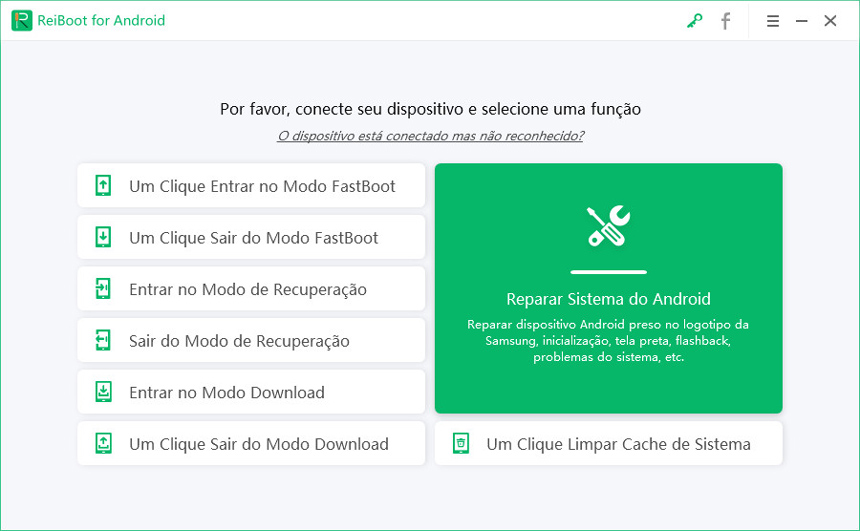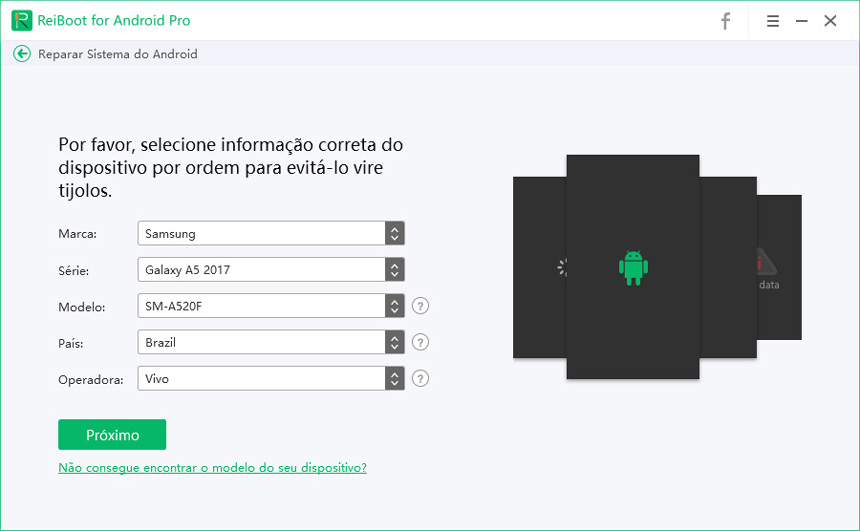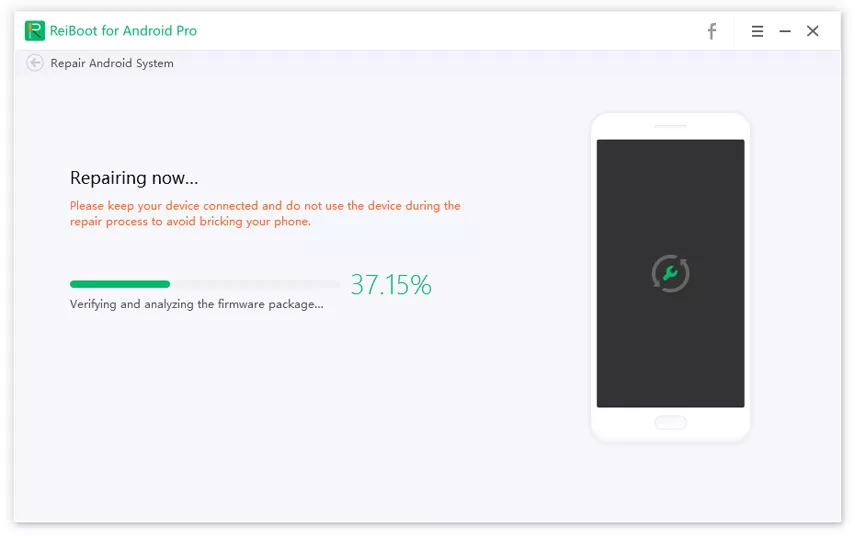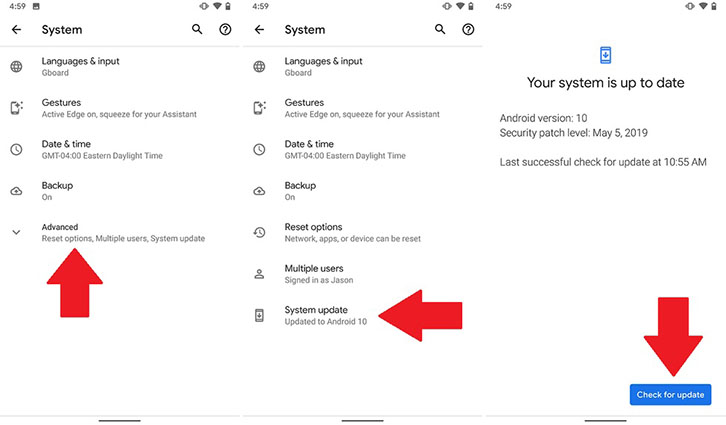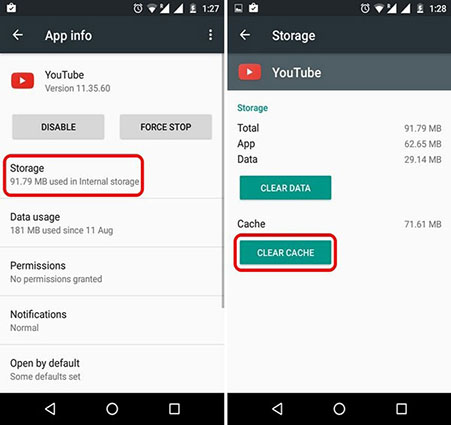YouTube Não Funciona no Android? 8 Maneiras Aqui!
Vivenciou o problema do YouTube não funciona no Android ou tablet? Se o aplicativo está travando ou talvez vídeos são infinitos, alguma coisa pode ser feita para o aplicativo funcionar. Se você está utilizando dispositivos Android nós encontramos solução para fazer o aplicaitov do YouTube funcionar normalmente.
Assim como qualquer outro aplicativo, Youtube apresenta falhas continuamente, afetando a experiëncia dos usuários. Algumas vezes problemas podem vir para diversos usuários, como conexão com a internet lenta ou dispositivos problemáticos. Além disso, também é possível que o YouTube esteja banido de alguns países, o que o torna inviável para usuários.
Não importa quais as razões, nós compilamos soluções confiáveis para corrigir o problema meu parou de funcionar.
- Parte 1: Quando e por que vídeos YouTube nao abre Android
- Parte 2: Como corrigir youtube não funciona no Android Tablet/Celular
Parte 1: Quando e por que vídeos YouTube nao abre Android
1. Youtube não carrega Android
O problema mais comum de YouTube em dispositivo Android é o app não carregar. Este problema acontece devido a um grande número de razões, principalmente memoria baixa do celular ou sistemas de celular desatualizados. Se você abrir o aplicativo e nada acontecer, outro problema a prestar atenção é a conexão com a internet.
É importante checar o status do celular e a performance para encontrar porque o youtube parou de funcionar e não carrega no Android. Ter mais espaço na memória do telefone pode ajudar a melhorar a experiência. Finalmente, confira a velocidade de conexão com a internet também ajuda a carregar o app.
2. Carregamento prolongado
Outro problema que pode ser causado devido a uma conexão lenta é um carregamento prolongado. Se você está assistindo um vídeo e isso parou de funcionar, é melhor conferir a conexão com a internet. Na maioria das vezes, a culpa aqui é da conexão.
Com uma conexão rápido, você não fica esperando um longo tempo para dar play em vídeos. Além de problemas com a internet, carregamento prologando também tem a ver com cache do navegador. Limpe constantemente a seção de cookies para evitar o carregamento.
3. Toque para tentar novamente, mas não funcionou
Muitos usuários do Android tem presenciado um problema com a mensagem, "Aconteceu um problema. Tente para tentar novamente" aparecendo com o app YouTube. Entretanto, nada acontece quando a opção de recarregar é pressionada. A mesma mensagem irá aparecer e estragar a experiência dos usuários.
4. Somente áudios, sem vídeos
Existem vezes em que áudios funcionam, mas vídeos não aparecem. Muitas pessoas tem reclamado sobre isso porque o vídeo parece funcionar, mas não existe nada a assistir na tela. Isto é muito irritante porque você pode escutar o som, mas não pode ver nada na tela, apenas uma imagem permanece na tela preta. Em outro jeito, nenhum som no YouTube, o problema do Android também acontece.
5. Falha no aplicativo YouTube
Além do aplicativo YouTube parou de funcionar no celular Android, outro irritante problema é o travamento do app. Sempre que alguém executa o aplicativo, ele falha de repente sem nenhuma mensagem aparecer ou qualquer coisa.
Parte 2: Como corrigir youtube não funciona no Android Tablet/Celular
Além dos smartphones, os tablets Android também apresentam problemas com o aplicativo do YouTube. A maioria dos problemas mostrados acima são comuns em tablets também. No caso de você estar procurando uma correção para essas preocupações, aqui está um software para baixar e resolver o problema pq o youtube parou de funcionar.
1. Utilize ReiBoot for Android para Corrigir Youtube parou de funcionar facilmente
Uma das maneiras de corrigir o problema é instalando o software Tenorshare ReiBoot for Android. Isso ajuda você corrigir problemas de sistema de mais de 600+ dispositivos Android. De tela sem resposta a vírus Android e telefone lento, o software pode restaurar o desempenho de um telefone ou tablet.
Para iniciar, você precisa baixar o software no site oficial do Tenorshare Reiboot.
- Clique duas vezes noa rquivo baixado para instalar e iniciar o programa.
- Conecte seu dispositivo Android no computador.
Escolha reparar Sistema Android e então clique em Reparar Agora.

Você precisa entrar ou selecionar a marca, série, modelo, país e operadora. Então, baixe o firmware correspondente.

Uma vez que o firmware esteja baixado corretamente, clique em Reparar Agora, software irá começar a corrigir seu Sistema Android com o problema app Youtube parou de funcionar hoje.

2. Atualizar para a última versão do app
Outra solução simples para corrigir vídeo não funciona no YouTube é atualizar o aplicativo em si. Se você está utilizando um app Youtube antiga, existem chances do app travar devido a novas atualizações. Siga os passos abaixo para atualizar o app.
- Abra a Google Play Store e visualize as atualizações pendentes.
Clique no YouTube e então escolha Atualizar.

- Espere pela atualização, o que geralmente leva alguns minutos.
- Inicie o app novamente.
3. Reinstalar para corrigir App YouTube não roda Vídeos
Uma solução de problemas simples para corrigir o erro de reprodução do YouTube no Android é reinstalar o aplicativo. Às vezes, fazer isso pode dar uma nova vida ao aplicativo e reparar problemas comuns. Você pode desinstalar o aplicativo primeiro e, em seguida, seguir as etapas abaixo:
- Vá para Google Play Store.
- Baixe o app YouTube.
- Após o download, abra o app e registre sua conta.
4. Reinicie seu dispositivo
Alguns problemas podem ser corrigido através de um simples reinício do dispositivo. Fechando apps e iniciando novamente, o YouTube pode voltar a funcionar.
- Pressione e segura o botão de ligar.
- Uma opção de diálogo aparecerá. Toque em Desligar.
- Espere alguns segundos antes de seu dispositivo estar completamente desligado.
Ligue o dispositivo pressionando o botão liga / desliga até que a tela de inicialização apareça.

5. Atualizar o sistema operacional
Existe uma pequena chance do YouTube não estar funcionando devido a data da versão do sistema operacional Android. Para corrigir isso, você precisa atualizar o sistema seguindo essas etapas:
- Vá para início e então navegue até Configurações.
- Encontre atualizações do sistema. Clique na pasta Sobre o Telefone.
Baixe e instale uma atualização acessível.

6. Instale VLC Player
Alguns dispositivos Android não supertam um código de vídeo específico, é por isso que você não pode reproduzir vídeos do YouTube em seu telefone ou tablet. O que você precisa fazer é baixar o VLC player para ter um player de vídeos compatível.
- Vá para Google Play Store e procure por VLC Player.
Clique em Baixar e espere até que o donwload esteja finalizado.

- Inicie o aplicativo.
7. Reconecte na internet para resolver Vídeos YouTube carregam, mas não funcionam
A conexão lenta com a internet pode fazer o streaming de vídeos do YouTube ficar lento. Se o vídeo parar de repente, você pode se reconectar com a internet.
- Desligue o Wi-Fi e ligue de volta.
- Pressione Início e então vá para Configurações.
- Escolhe a rede que deseja se conectar.
- Espere alguns segundos até reconectar. Se você escolher esqueci a rede, insira a senha para estabelecer reconexão.
8. Limpar Cache do Youtube
A próxima coisa a confirar na lista é o cache do app e dados. Limpando cache, o YouTube pode voltar a funcionar suavemente.
- Abra configurações em seu dispositivo Android e então clique em Apps.
- Selecione YouTube na lista.
Clique no armazenamento e escolha Limpar Cache. Se não funcionar, retorne para Configurações e então escolha Limpar Dados.

Conclusão sobre "meu youtube parou de funcionar"
Utilizar YouTube é grátis para todos, o que faz dele um app eficiente. É possível encontrar quase tudo aqui - tutoriais, programas e outros conteúdos. Se você estiver tendo problemas para reproduzir vídeos no YouTube ou o Youtube parou de funcionar no celular, siga os reparos mencionados acima. Felizmente, uma dessas etapas de solução de problemas, como Tenorshare ReiBoot for Android pode ajudar você a ter o YouTube funcionando novamente em seu dispositivo Android preferido.